Невелика інструкція покликана допомогти новачкам змусити нормально працювати Adobe Flash в Ubuntu Linux, якщо у вас виникають якісь проблеми з ним.
В 12.04 пакет відповідає за установку Adobe Flash називається flashplugin-installer. Він встановить останній офіційний випуск плагіна для всіх підтримуваних системою браузерів. У наступних версіях дистрибутивів можна пошукати в центрі додатків за ключовим словом adobe. Далі встановлюємо плагін традиційним способом і тестуємо.
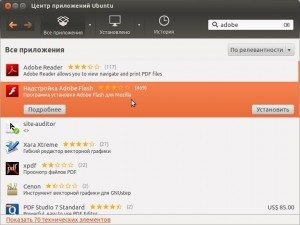
У репозиторії браузера Firefox існує додаток під назвою Flash-Aid. Воно призначене для усунення проблем при використанні Adobe Flash в Ubuntu. Встановіть це розширення в Firefox і перезапустіть браузер. Для цього в Firefox перейдіть в меню «Інструменти \ Доповнення». У рядку пошуку введіть flash-aid.
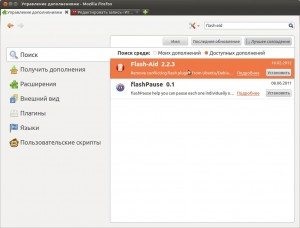
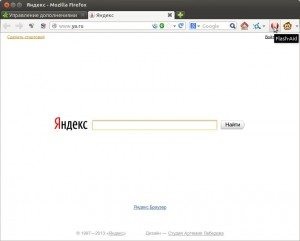
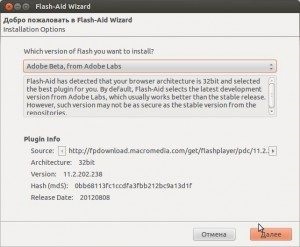
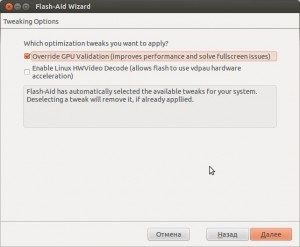
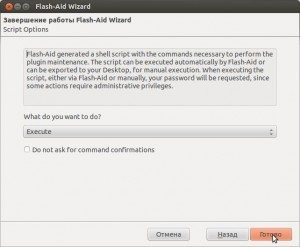
Читайте так же: Установка Spring RTS
Вимкнути апаратне прискорення можна клікнувши, в розгорнутому на весь екран flash додатку, правою кнопкою миші, вибравши пункт параметри і на першій вкладці зняти галку «Включити апаратне прискорення».
Якщо зробити вам це не вдається, то можна відключити вручну зробивши в папці / etc спеціальний конфігураційний файл:
Увага! Якщо після цієї процедури у вас з'явилися проблеми, просто видаліть конфиг щоб перезапустити систему.
Оцініть статтю
(Поки оцінок немає)